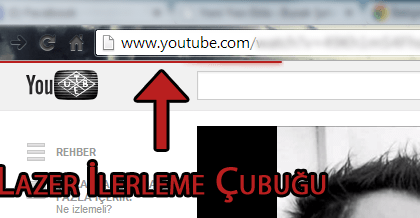Her birey zaman zaman şifrelerini güncellemelidir. WordPress yönetici şifresini değiştirmek oldukça basit bir işlemdir, ancak bunun için site kurarken kullandığınız e-posta hesabına erişiminizin olması gerekmektedir. Eğer erişiminiz yoksa, durum biraz karmaşıklaşabilir. Neyse ki, bu durumun da çözümü için birkaç seçenek bulunmaktadır.
Bu içerikte öğreneceklerimiz:
- Giriş ekranından WordPress şifre sıfırlama.
- Yönetici panelinden WordPress admin şifresi değiştirme.
- WordPress phpMyAdmin şifre değiştirme.
WordPress Admin Şifresi Değiştirme (3 Yöntem)
Aşağıda, unutulan WordPress şifresini yeniden almanın yöntemlerini açıklayacağız. İlk yöntemde, WordPress hesabınıza kayıtlı e-posta adresini kullanacaksınız. Alternatif olarak, ikinci yöntemde, hesabınıza giriş yapmış durumdaysanız, e-posta erişimi olmadan yönetici panelinden şifre değiştirebilirsiniz.
Son olarak, WordPress şifresini veritabanından nasıl sıfırlayabileceğinizi göstereceğiz. Bu şekilde, e-posta veya yönetici paneli erişimi olmadan şifrenizi yenileyebilirsiniz. Hemen başlayalım!
Giriş Ekranı Aracılığıyla WordPress Şifre Sıfırlama
Her WordPress sitesinin kendine özgü bir giriş ekranı vardır, bu durum kayıtlı tek bir kullanıcınız olsa bile geçerlidir. Herhangi bir değişiklik yapmadan, giriş ekranı aşağıdaki gibi görünür:
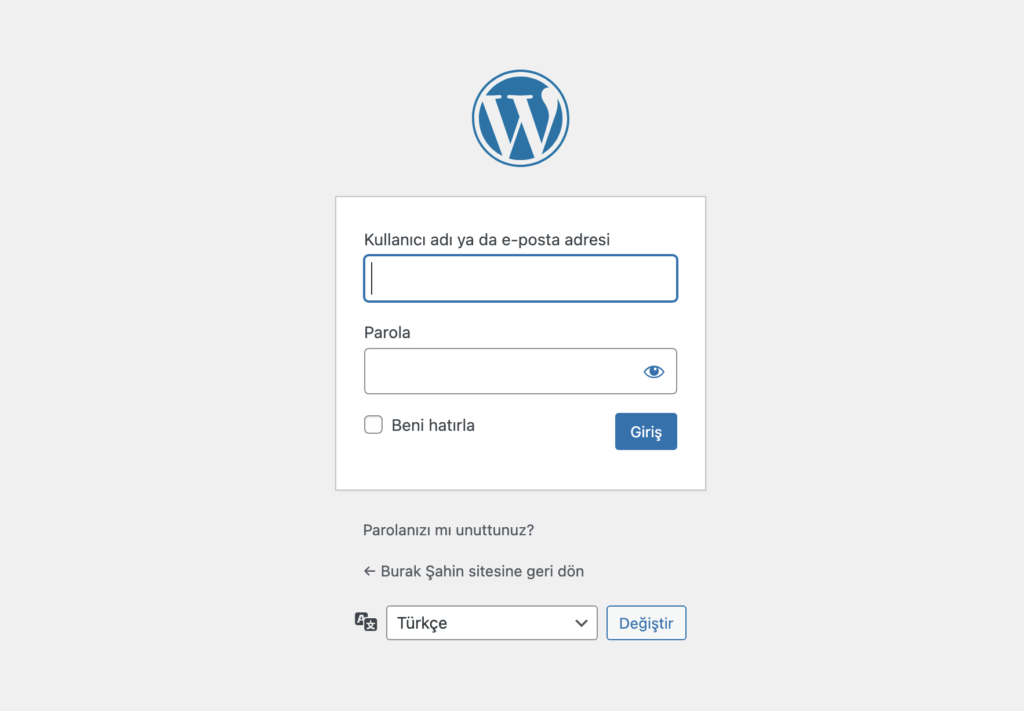
Öncelikle bu adımı uygulayabilmeniz için web sitenizin SMTP ayarlarının yapılı olması gerekiyor. Çünkü bu adımda sistem kayıtlı olan eposta adresinize bir mail gönderimi yapacak. Eğer SMTP ayarlarınız yapılı değilse Yönetici Panelinden WordPress Admin Şifresi Değiştirme veya WordPress phpMyAdmin Şifre Değiştirme adımlarını uygulayınız.
Bazı WordPress temalarda bunu tema ayar paneli üzerinden yapabiliyorsunuz ama bu özelliğe sahip olmayan temalarda bunu eklenti aracılığıylada yapabilirsiniz. Eğer temanızda SMTP ayarları için bir alan yoksa WordPress Mail SMTP Ayarları ile ilgili makalemizi okuyabilirsiniz.
WordPress hesabınıza giriş yapmak için iki alan bulunmaktadır: biri ‘kullanıcı adı ya da e-posta adresi’, diğeri ise ‘Parola’. Eğer bu rehberi okuyorsanız, muhtemelen şifrenizi unutmuşsunuzdur. Bu durumda, ilk adım olarak “Parolanızı mı unuttunuz?” yazısına tıklamanız gerekmektedir. Bu genellikle kullanıcı adı ve şifre alanlarının altında bulunur.
Sonrasında, WordPress sizden kullanıcı adınızı veya hesabınızda kayıtlı e-posta adresinizi girmenizi isteyecektir. Gerekli bilgileri doğru şekilde girip “Yeni parola al” butonuna tıklamanız gerekmektedir.
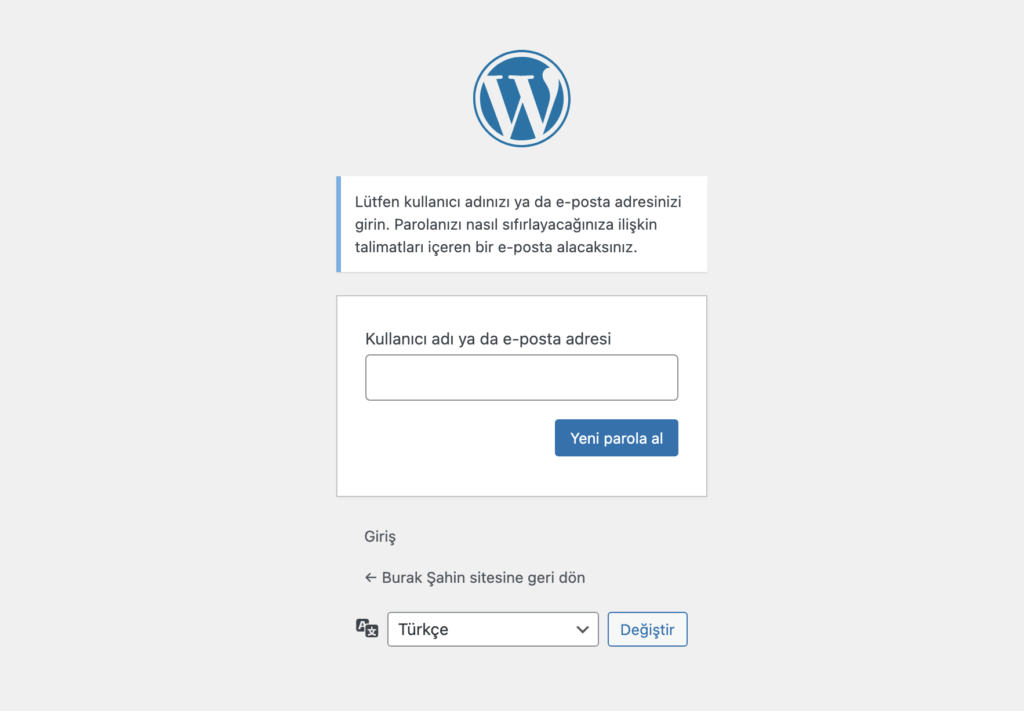
Sistem, birisinin WordPress şifresini değiştirmeyi talep ettiğini bildiren bir e-posta gönderecektir. Eğer beklemediğiniz bir zamanda böyle bir e-posta alırsanız, birisi sitenizi ele geçirmeye çalışıyor olabilir. Bu durumda, hem WordPress şifrenizi hem de e-posta şifrenizi değiştirmek mantıklı olacaktır. Güvenliğinizi sağlamak için bu adımları hemen atmaya özen göstermelisiniz. Ayrıca Cloudflare ile WordPress Güvenliğini Artırma ile ilgili yazımızıda inceleyebilirsiniz.
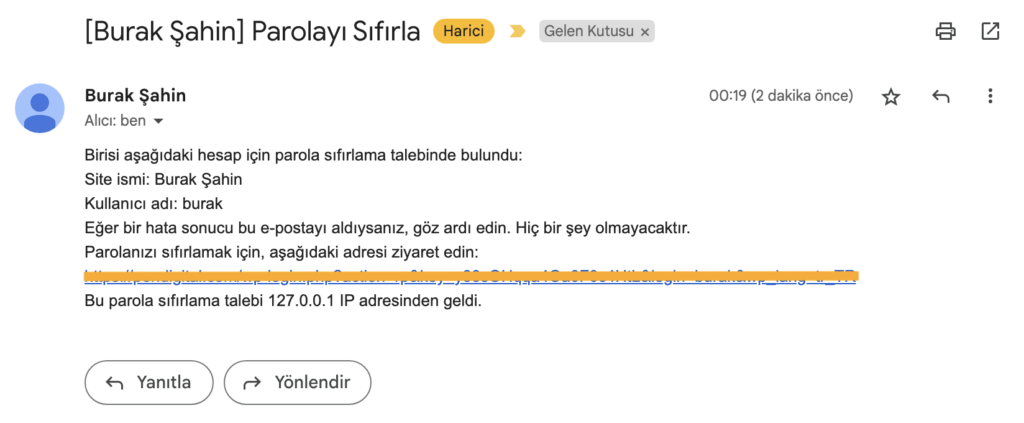
Şimdi, e-postanın içindeki şifre değiştirme bağlantısına tıklayın ve yeni bir pencere açılacaktır. Bu pencerede isterseniz WordPress sizin için güçlü bir şifre oluşturabilir.
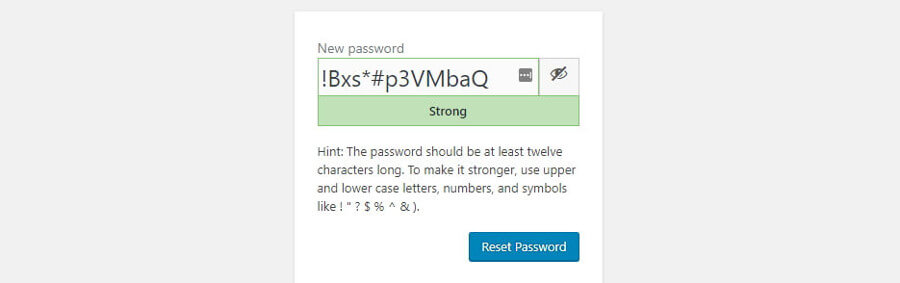
Dilerseniz istediğiniz şifreyi kullanabilirsiniz. Ancak eğer yukarıdaki gibi bir şifre kullanmak istememenizin nedeni hatırlama zorluğuysa buna yardımcı bazı araçlar mevcuttur. Siteler için güvenli şifreler oluşturmak ve giriş yaparken hatırlamak zorunda olmamak isterseniz, şifre yöneticileri harika bir çözüm sunar.
Her durumda, bir şifre belirledikten sonra “Parola Sıfırla” butonuna tıklamanız gerekmektedir. Ardından, aşağıdaki gibi her şeyin sorunsuz çalıştığına dair bir onay mesajı görüntülenecektir:
“WordPress şifreniz başarıyla değiştirildi” mesajı.
Yeni bir şifre düşünürken çok fazla zaman harcamazsanız tüm işlem birkaç dakika sürebilir. Şimdi, WordPress şifre değiştirmenin bir diğer yoluna geçelim.
Yönetici Panelinden WordPress Admin Şifresi Değiştirme
Eğer WordPress yönetici paneline giriş yaptıysanız, e-postanızı kullanmadan buradan WordPress şifrenizi değiştirmeniz mümkündür. Bu yöntem, özellikle e-posta adresinize erişiminizin olmadığı durumlarda oldukça faydalıdır, ancak WordPress oturumunun hala açık olması gerekmektedir.
Bunu yapabilmek için yönetici paneline gidin ve “Kullanıcılar” > “Profil” bölümüne geçin. Bu bölüm, isminizden kullanıcı adınıza, e-posta adresinize ve hatta profil fotoğrafınıza kadar hesabınızla ilgili tüm bilgileri içermektedir.
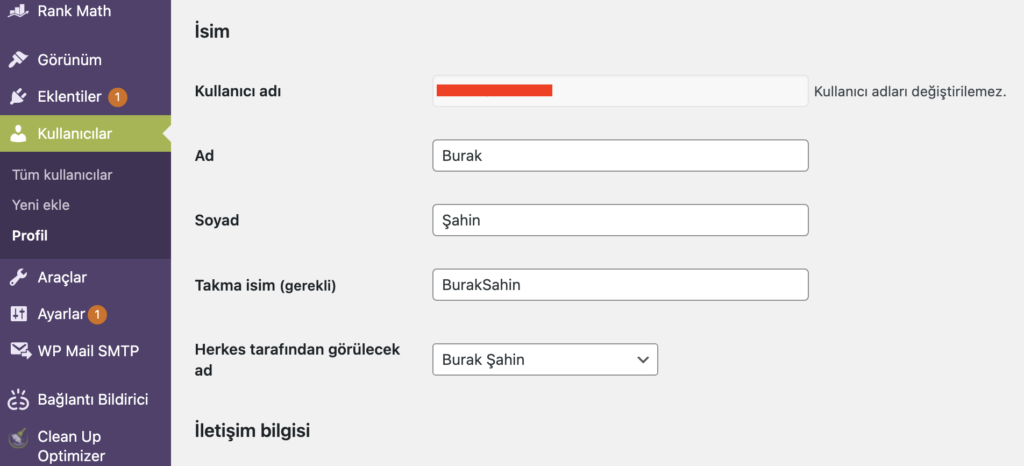
Daha da önemlisi, aynı bölümün hemen altında “Hesap Yönetimi” adında bir bölüm bulunmaktadır ve buradan WordPress şifrenizi, mevcut şifreyi hatırlamasanız bile değiştirebilirsiniz. Tek yapmanız gereken “Parola oluştur” butonuna tıklamaktır.
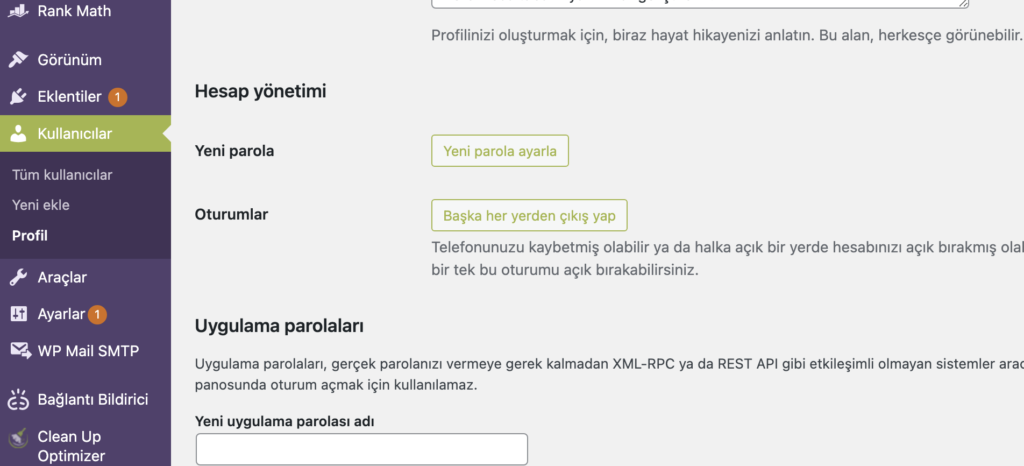
Bunu yaptığınızda, WordPress sizin için güvenli bir şifre oluşturacaktır. İsterseniz bu şifreyi silerek istediğiniz şifreyi yazabilirsiniz. Ancak unutmayın, eğer WordPress şifrenizin zayıf olduğunu düşünüyorsa, yine de kullanmak istediğinizi belirtmeniz gerekmektedir.
Elbette, güvenli ve benzersiz bir şifre kullanmanız önemlidir. Şifreyi girdikten sonra, sayfanın en altında bulunan “Profil güncelle” butonuna tıklamanız gerekmektedir.
Bu yöntemi kullanmak, WordPress oturumunu sonlandırmaz. Aynı sekme yeniden yüklenecek ve aşağıdaki şekilde “Profil güncellendi” mesajını göreceksiniz.
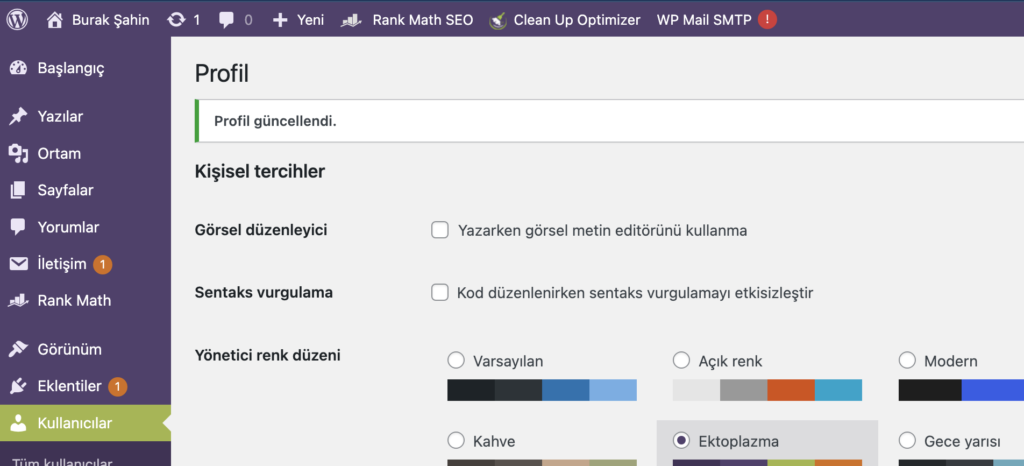
Bazı insanlar bu mesajı almaz ve işlemin başarısız olduğunu düşünerek WordPress şifrelerini tekrar değiştirmeye çalışır. Başarılı olup olmadığınızı kontrol etmek isterseniz, yapmanız gereken tek şey gizli sekmede oturum açmayı denemektir. Yeni şifrenizi denediğinizde tekrar giriş yaparken işe yaradığını göreceksiniz.
WordPress phpMyAdmin Şifre Değiştirme
Bu son bölümde, WordPress şifresini doğrudan sitenizin veritabanı üzerinden nasıl değiştireceğinizi göstereceğiz. Bu yöntem diğer iki yöntemden oldukça farklıdır ve sadece diğer yöntemlerin uygulanmasının mümkün olmadığı durumlarda tercih edilmelidir.
phpMyAdmin’e girin ve burada WordPress sitenizde kullandığınız veritabanını açın. Burada web sitenize ait tabloları göreceksiniz. Genelde WordPress sitelerinde veritabani ön eki olarak ‘wp_’ eki kullanılır. Fakat bazen kullanıcılar veritabanını daha güvenli hale getirmek için bu eki değiştirirler. O yüzden bizim aradığımız tablo **_users yani _users ile biten tablo olacak.
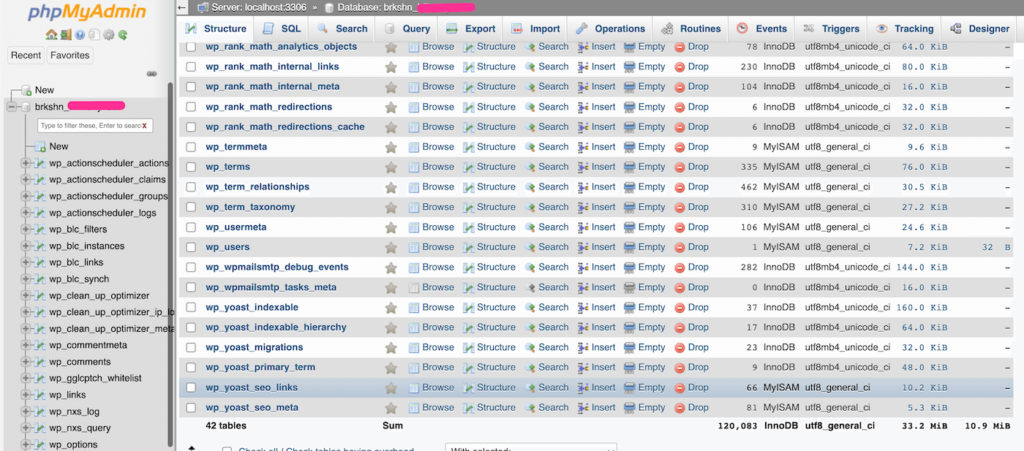
wp_user tablosuna girdikten sonra web sitenizde kayıtlı olan kullanıcıların listesini göreceksiniz.
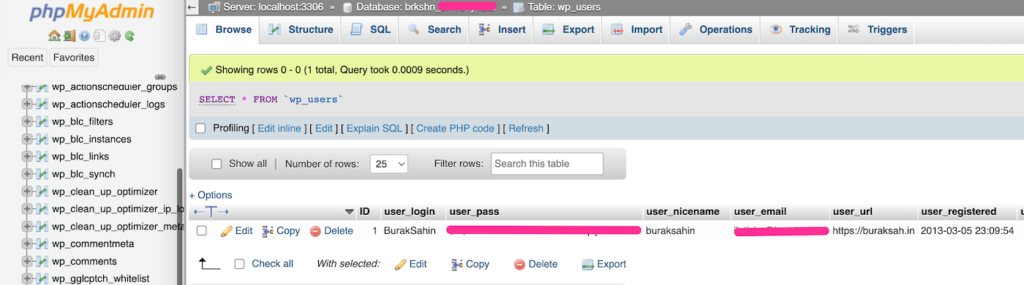
Hesabınızın şifresi, “user_pass” kolonu altında görüntülenecektir. Ancak buradaki değerler şifrelenmiştir, bu yüzden veritabanına erişen herhangi biri bunları kopyalayamaz.
Ancak bu durum, gerçek şifrenizi değiştirmenize engel değildir. Şifreyi değiştirmek istediğiniz kullanıcının sırasının sol tarafında bulunan “Edit” düğmesine tıklayın. Sonraki ekranda, daha önce gördüğünüz değerlerin alanlarını içeren bir form göreceksiniz:
WordPress admin şifresini değiştirmek için “user_pass” sırasındaki “Value” alanının içeriğini değiştirmelisiniz.
Daha sonra yeni şifrenizi şifrelemeniz gerekecektir. Yeni şifrenizi yazdığınız alanda, sol tarafta bulunan “Function” menüsünü açın ve “MD5” seçeneğini seçin.
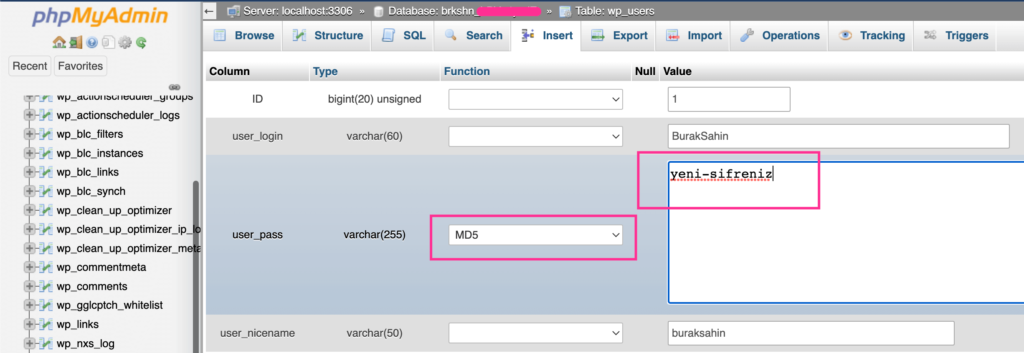
MD5, WordPress’in şifreleri şifrelemek için kullandığı bir algoritmadır. Hazır olduğunuzda, ekranın sağ alt köşesinde bulunan “Go” butonuna tıklayarak değişiklikleri kaydedin.
Eğer veritabanınızın “wp_users” tablosunu tekrar kontrol ederseniz, kullanıcınızın “user_pass” sütununda şifrelenmiş yeni değeri görebilirsiniz. İşte bu kadar, artık WordPress’te phpMyAdmin aracılığıyla şifre değiştirme işlemini tamamlamış olduk.
Sevgiler.
Bir önceki yazımız olan En İyi 4 Ücretsiz WordPress Emlak Teması başlıklı makalemizi de okumanızı öneririz.